ワードプレスにメルマガ登録フォームを設置する方法
今日は昨日作り方を説明した、
メルマガ登録フォームをワードプレスに設置する方法をお届けします。
今回は昨日作った登録フォームを、
ワードプレスのサイドバーに設置してみたいと思います。
まずは昨日作ったメルマガ登録フォームのURLをコピーします。
メルマガ登録フォームURLの取得方法は、
エキスパートメールログイン→エキスパートメール→
フォーム一覧から取得できます。
今回は昨日作った続きから取得したいと思います。
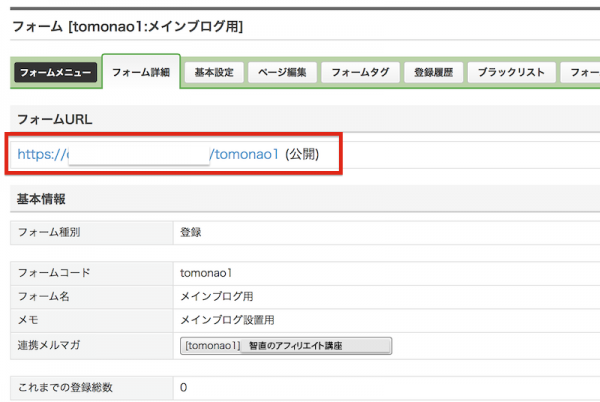
まずはこのURLをコピーします。
次にワードプレスのログイン画面にいきます。
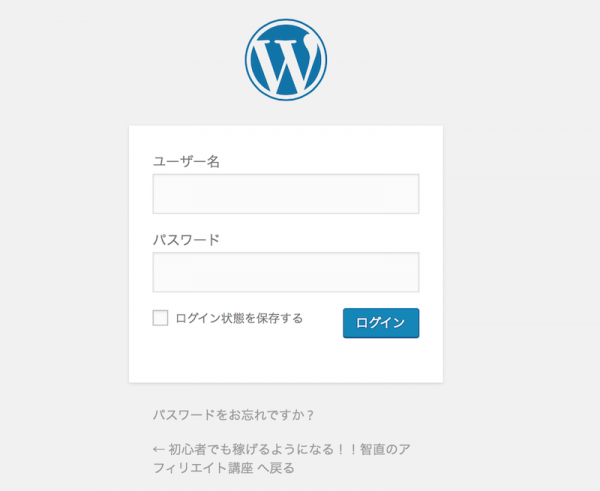
ユーザー名とパスワードを入力しログインをクリックします。
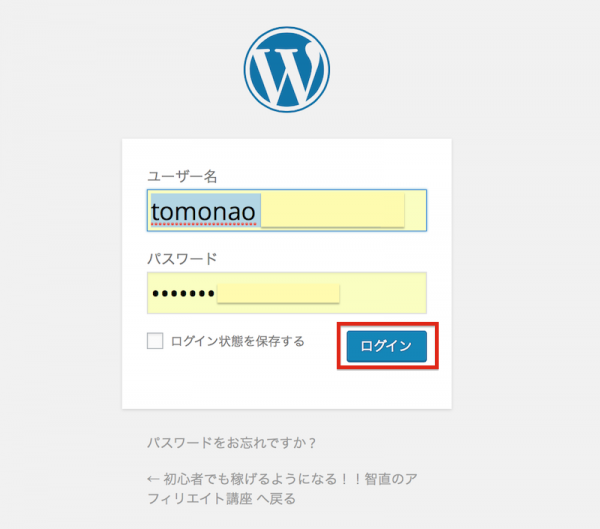
するとワードプレスのダッシュボードにログインします。
この左のメニューから外観をクリックします。
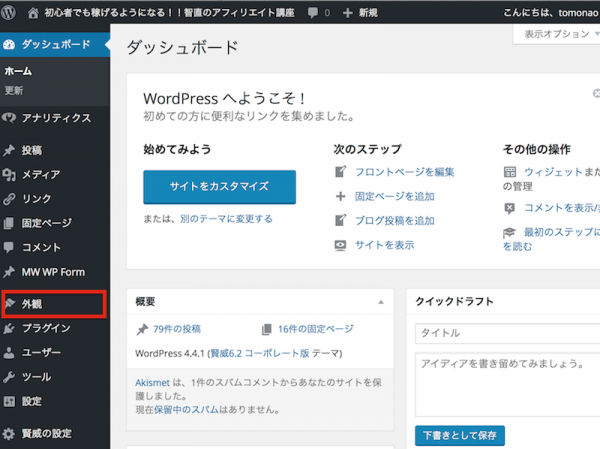
メニューが表示されますので、ここでウィジェットをクリックします。
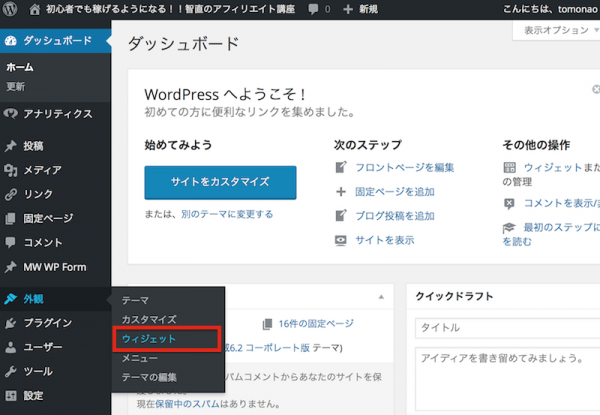
このウィジェットの中のテキストを矢印の方向にドラッグします。
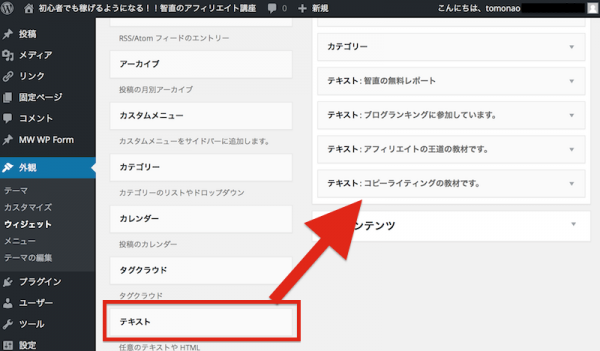
するとテキストが設置されます。
ここでタイトルと内容を入力していきます。
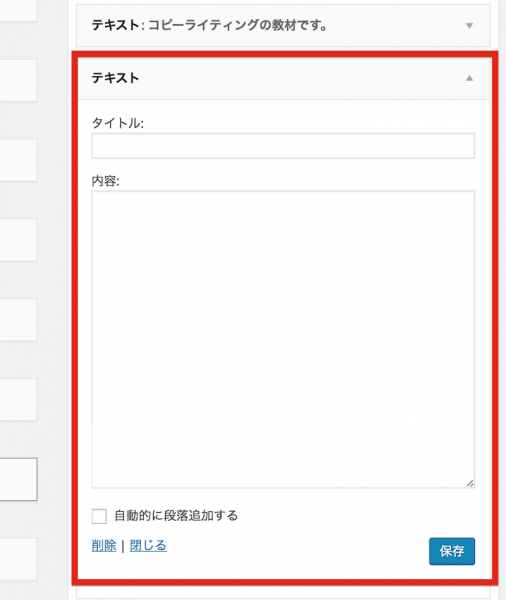
今回タイトルにはメルマガ登録フォームと入力し、
内容のところには、メルマガ登録フォームのURLへのリンクを入力します。
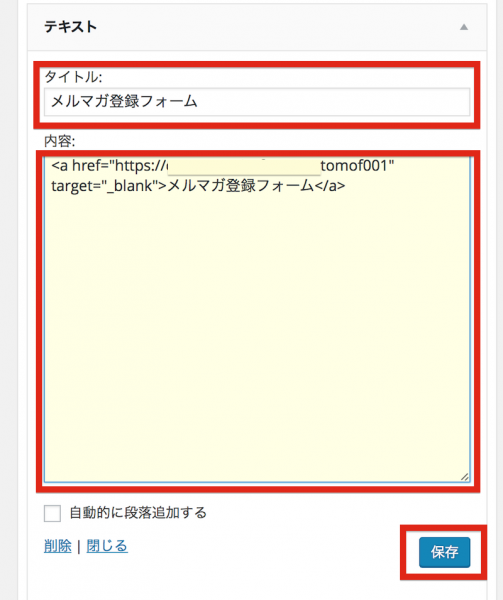
入力出来たら、保存をクリックします。
そうしてサイトを表示させてみると、
右のサイドバーのところに設置する事ができました。
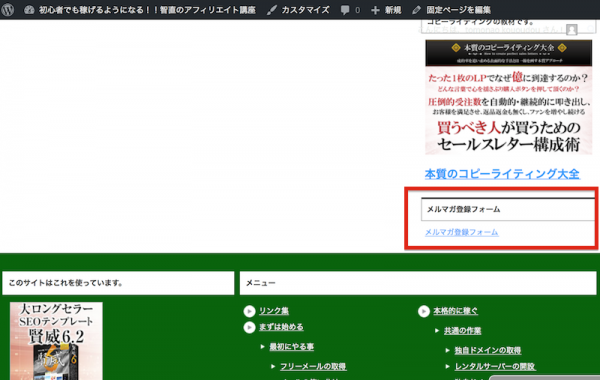
このリンクをクリックすると、このように登録フォームが開きます。
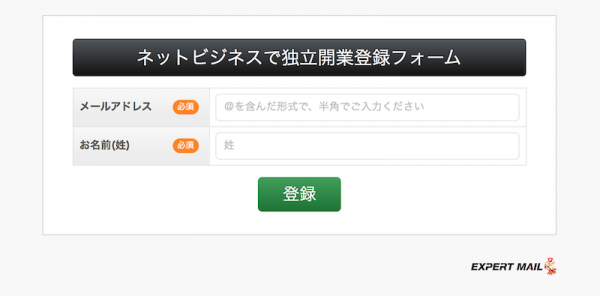
今回はテキストリンクで作りましたが、
これを画像やボタンで作っても構いません。
設置方法は基本同じなので、後は画像を使うか、
今回みたいにテキストを使うかの違いになります。
このメルマガ登録フォームは自動でメルマガに登録出来ますので、
まだ設置していない方は是非設置してみて下さいね。
私も使っている賢威の販売ページはこちらからどうぞ。
このブログの気になるランキングは下のバナーをクリックすると確認できますよ。
結構いいところにいます。
宜しければ応援お願いします。
Googleアドセンスで
月に3万円稼げるようになりました。
Googleアドセンスで
月に3万円稼いだ方法は
下のバナーをクリックして読んで下さい。












